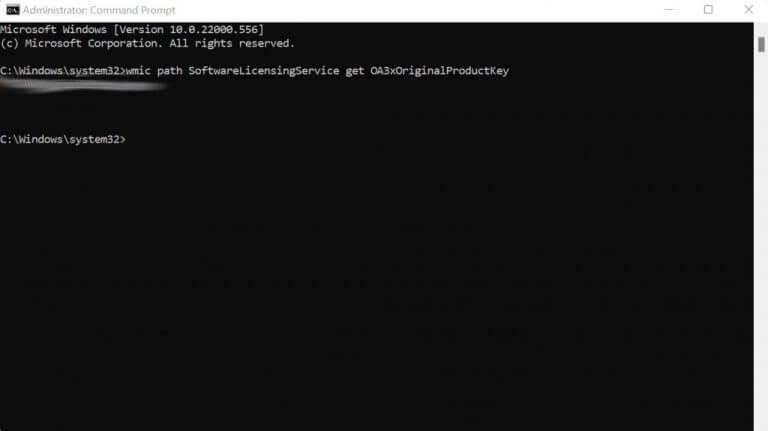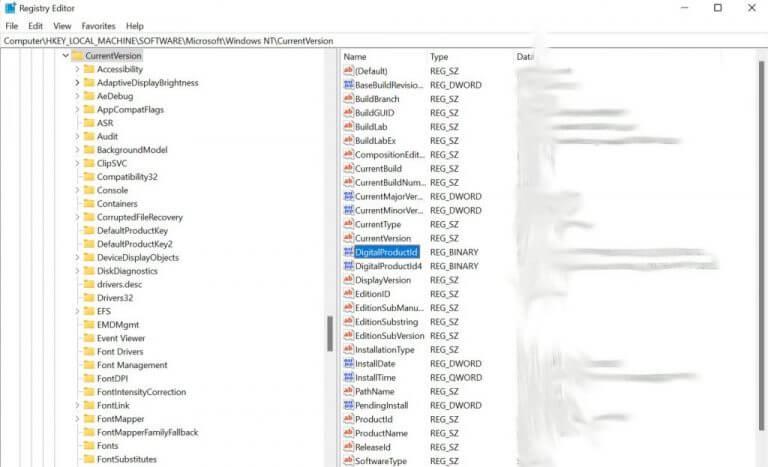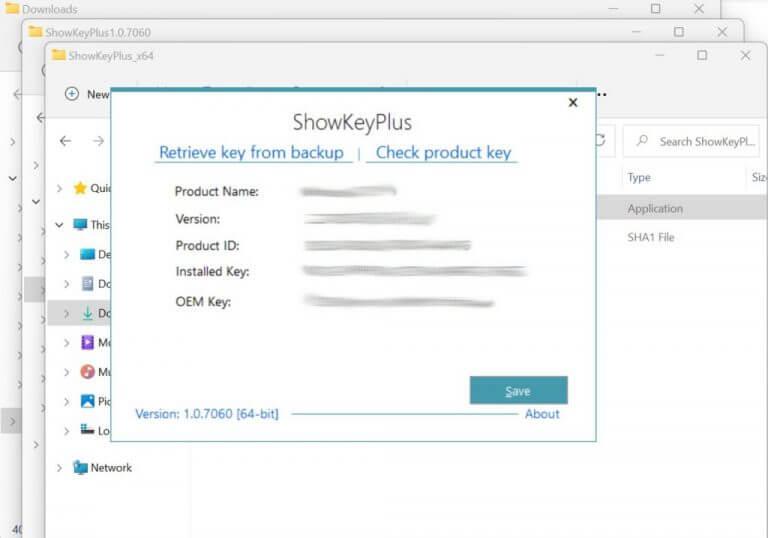Un codice di 25 caratteri, il codice Product Key di Windows (chiamato anche chiave software) è un codice di verifica richiesto dal sistema operativo per la sua autenticazione. L’utilizzo di un codice Product Key garantisce sostanzialmente che il prodotto in uso sia originale. Se hai bisogno di trovare il codice Product Key, non preoccuparti, ti abbiamo coperto. In quanto segue, esamineremo diversi modi per trovare il codice Product Key di Windows. Entriamo subito.
1. Controlla la tua email
In quasi tutti i casi, dovresti essere in grado di trovare il codice Product Key di Windows 10 o Windows 11 nella tua casella di posta elettronica. Per posta in arrivo, stiamo parlando dell’e-mail che hai utilizzato durante l’acquisto della copia di Windows.
Quindi, vai a controllare immediatamente la tua casella di posta e vedi se riesci a trovare il codice Product Key di Windows lì.
2. Prompt dei comandi
Il prompt dei comandi, chiamato anche cmd o cmd.exe, è un’interfaccia della riga di comando in Windows che consente di interagire con Windows utilizzando input basati su testo. Un’alternativa alla GUI familiare che utilizziamo oggi, pretende di darti maggiore controllo e accessibilità sul tuo computer.
È interessante notare che puoi anche usarlo per scoprire il codice Product Key per Windows 10 o Windows 11. Per aprire il prompt dei comandi, procedi nel seguente modo:
- Vai al Menu iniziale barra di ricerca, digita “cmd” ed esegui il prompt dei comandi come amministratore.
- Nel prompt dei comandi, digita il seguente comando e premi accedere:
wmic percorso softwarelicensingservice get OA3xOriginalProductKey
Verrà visualizzato il codice Product Key di Windows.
3. Registro di Windows
Il registro di Windows è un enorme database gerarchico di informazioni sul sistema operativo Windows e altre impostazioni di livello inferiore. Inoltre, ti consente anche di accedere alle informazioni sul tuo sistema operativo Windows. Ecco come puoi iniziare a trovare il codice Product Key con il suo aiuto:
- Vai al Menu iniziale barra di ricerca, digita “regedit” e seleziona la migliore corrispondenza.
- Passare a questo utilizzando la barra degli indirizzi dall’alto:
ComputerHKEY_LOCAL_MACHINESOFTWAREMicrosoftWindows NTCurrentVersionSoftwareProtectionPlatform
Il codice Product Key sarà visibile, come illustrato nell’esempio seguente.
4. Programmi di terze parti
Se non hai avuto fortuna con i metodi manuali che abbiamo trattato finora, allora è meglio provare i metodi professionali di terze parti. Ci sono una miriade di buone opzioni là fuori. Siamo andati con ShowKeyPlus in questo esempio; puoi scegliere qualsiasi app di tuo gradimento.
ShowKeyPlus è un’app gratuita ed è disponibile anche in Microsoft Store, da dove puoi scaricarlo. Segui i passaggi seguenti per iniziare:
- Vai su Microsoft Store e installa il file ShowKey Plus app.
- Avvia l’app e ti verrà mostrato il codice Product Key sul tuo PC.
Se lo desideri, puoi anche salvare queste informazioni in un file di testo separato tramite l’app.
Trovare il codice Product Key in Windows 10 o Windows 11
Questo è tutto, gente. Questi sono alcuni modi semplici per capire i codici Product Key in Windows. Per quasi tutti i casi, questi metodi sarebbero sufficienti. Inoltre, se hai acquistato una copia fisica di Windows, non dimenticare di controllare la confezione della scheda in cui è arrivato il tuo Windows!
FAQ
Come faccio a sapere se il codice Product Key di Windows è autentico?
Se Windows è stato preinstallato sul tuo PC, il codice Product Key dovrebbe apparire su un adesivo sul tuo dispositivo. Se hai perso o non riesci a trovare il codice Product Key, contatta il produttore. Per assicurarti che il codice Product Key sia autentico, vedi Come verificare che il software è autentico e Come verificare che l’hardware sia autentico.
Come trovo il codice Product Key di Windows 10 dal prompt dei comandi?
Trova il codice Product Key di Windows 10 utilizzando il prompt dei comandi. Per trovare il codice Product Key di Windows 10 utilizzando il prompt dei comandi, dovrai aprire l’applicazione della riga di comando con privilegi di amministratore. Per fare ciò, digita “cmd” nella barra di ricerca di Windows. Il prompt dei comandi apparirà nei risultati della ricerca.
Come faccio a sapere se ho Windows 10 Pro?
Conferma di avere Windows 10 Pro digitando winver in Cerca e seleziona il risultato più alto.Se mostra Windows 10 Enterprise, usa il codice di licenza Pro predefinito in Impostazioni > Aggiornamento e sicurezza > Attivazione > Cambia codice prodotto. Questa risposta è stata utile?
Come faccio a leggere un codice Product Key di Windows dal BIOS?
In alternativa, puoi eseguire questo comando nel terminale del prompt dei comandi: entrambi questi comandi tentano di leggere il codice Product Key di Windows da qualcosa chiamato marcatore BIOS OA3. In altre parole, potrebbero funzionare solo se Windows è stato preinstallato e non se hai creato la macchina da solo e hai installato/attivato Windows.
Come trovo il codice Product Key di Windows 10?
Per trovare il codice Product Key di Windows 10 utilizzando il prompt dei comandi, dovrai aprire l’applicazione della riga di comando con privilegi di amministratore. Per fare ciò, digita “cmd” nella barra di ricerca di Windows.
Come ottengo il codice Product Key dal servizio di licenza?
1 Passaggio 1. Fare clic con il pulsante destro del mouse sul pulsante Start e selezionare Prompt dei comandi (amministratore). 2 Passaggio 2. Nella finestra pop-up, digita il percorso wmic SoftwareLicensingService get OA3xOriginalProductKey comando e premi… Altro …
Hai bisogno di un codice Product Key per installare Windows 10?
Un codice Product Key non è del tutto essenziale per installare e utilizzare Windows 10. Puoi comunque utilizzare un Windows 10 non attivato senza inserire un codice Product Key. La versione non attivata ha alcune restrizioni relativamente minori e ti chiederà di attivarla con una certa regolarità, ma puoi continuare a utilizzarla senza un codice Product Key.
Come trovo la mia chiave regedit di Windows 10?
Digita “regedit” nella ricerca desktop di Windows 10 e seleziona l’elemento appropriato nei risultati. Passare a questa chiave: Computer\HKEY_LOCAL_MACHINE\SOFTWARE\Microsoft\Windows NT\CurrentVersion\SoftwareProtectionPlatform
Come faccio a sapere se il codice Product Key di Windows 7 è autentico?
Stampato su un adesivo del certificato di autenticità Se il tuo PC è dotato di Windows 7 o versioni precedenti, il codice Product Key verrà stampato su un adesivo COA. Questo adesivo verifica che il computer sia dotato di una copia originale di Windows.Dovrai esaminare il tuo computer per trovare l’adesivo.
Come faccio a sapere se il mio software Windows 10 è autentico?
Come dire che il tuo software è autentico. Trova il codice Product Key nell’e-mail di conferma che hai ricevuto dopo l’acquisto di Windows 10 o in un armadietto digitale accessibile tramite il sito Web del rivenditore. Il codice Product Key si trova nell’e-mail di conferma che hai ricevuto dopo aver acquistato la tua copia digitale di Windows.
Ho bisogno di un codice Product Key per attivare Windows 10?
Windows 10: nella maggior parte dei casi, Windows 10 si attiva automaticamente utilizzando una licenza digitale e non richiede l’immissione di un codice Product Key.
Il mio Windows 10 Pro ha una licenza adeguata?
Sì, il mio Windows 10 Pro è dotato di licenza adeguata. Tuttavia, una licenza adeguata non indica che Windows è installato e funziona correttamente secondo ciò che penso di aver letto.
Come faccio a sapere se Windows 10 è attivato o meno?
Se il sistema ha già Windows 10 e hai il codice Product Key sul computer, puoi controllare lo stato di attivazione in Impostazioni -> Aggiornamento e sicurezza -> Attivazione. Dal momento che stai acquistando da una terza parte, non posso garantire che il codice Product Key sia un codice Product Key ufficiale di Windows 10.
Come faccio a sapere se ho Windows 10 Pro o casa?
Come faccio a sapere se ho Windows 10 Pro o Home? Prova: “Impostazioni” > “Sistema” > “Informazioni”.:) Digita “winver” (senza virgolette) nella casella di ricerca in basso a sinistra del display.